
- 2017/11/07
- آموزش
چگونه یک حساب FTP ایجاد کنیم؟
چگونه یک حساب FTP ایجاد کنیم؟
در این مطلب قصد داریم به بررسی نحوه ایجاد یک حساب FTP بپردازیم. با سایت تخصصی میزبان وردپرس همراه باشید تا این مطلب را بررسی کنیم.
مطلب مرتبط : سرویس فضای میزبانی وب یا همان هاست چیست؟
بخش مهمی از روند راه اندازی سایت آن است که آن را آنلاین منتشر کنید، که شامل آپلود فایل های خود به سروری که در آن وب سایت برنامه ریزی شده، می شود. یکی از سریع ترین و ساده ترین راه برای انجام این کار، دسترسی به سرور از طریق FTP است. برای اینکه کاربران بتوانند از طریق یک سرویس گیرنده FTP به هاست متصل شوند، باید دسترسی به آن سرور داشته باشند. این حقوق دسترسی مجوز برای کاربران در قالب حساب های FTP اختصاص داده می شود. هر حساب FTP شامل یک نام کاربری و رمز عبور منحصر به فرد است که به کاربران اجازه دسترسی به فایل ها را به حساب cPanel ویژه سرور می دهد. حساب FTP در cPanel به صورت خودکار در هنگام ثبت نام برای یک حساب کاربری cPanel هاست یا ایجاد دامنه افزونه ایجاد می شود. بنابراین، به طور پیش فرض، شما در حال حاضر یک حساب FTP در cPanel خود دارید. برای ورود به آن از نام کاربری و رمز ورود cPanel خود استفاده کنید. شما می توانید حساب های جدید FTP ایجاد کنید تا دسترسی به سایر کاربران را بدون دادن مدارک ورود به سیستم cPanel خود را به آنها بدهید. برای هر یک از حساب های FTP اضافی ایجاد شده، می توانید با اختصاص دادن یک کاربر به یک دایرکتوری خاص، هر کاربر را به سطوح مختلف دسترسی بدهید.
چگونه یک حساب FTP ایجاد کنیم؟
- برای cPanel paper_lantern
۱٫ وارد حساب cPanel خود شوید.
۲٫ بر روی منوی FTP Accounts در قسمت Files کلیک کنید.
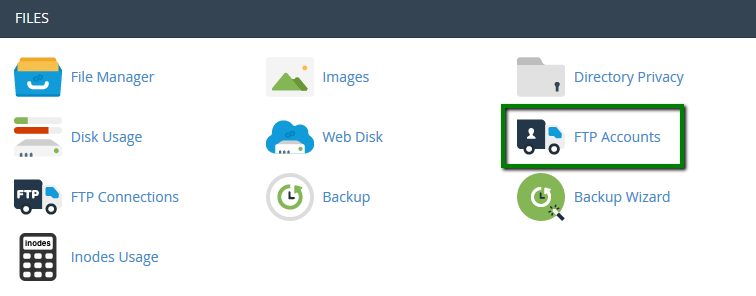
۳٫ برای تکمیل اطلاعات حساب FTP در هر زمینه لازم است. در اینجا شرح مفصلی آمده است:
Login: نام کاربری مورد نظر برای حساب FTP خود را وارد کنید. این با نام دامنه اصلی شما ترکیب خواهد شد تا نام کاربری کامل ایجاد شود. در مثال ما nctutorial را در قسمت ورود وارد کنید، بنابراین نام کاربری کامل nctutorial@nctest.info خواهد بود .
password: رمز عبور قوی و امن در این زمینه برای حساب FTP خود وارد کنید. شما می توانید برای این گزینه از Password Generator استفاده کنید.
(Password (again : برای تأیید املایی، رمز عبور مشابه را وارد کنید.
Strength: این فیلد به شما اطمینان میدهد که رمز عبور شما امن است. سطح قدرت از بسیار ضعیف تا بسیار قوی است.
Directory: هنگامی که یک حساب FTP ایجاد می کنید، به دایرکتوری که در اینجا نشان می دهید محدود می شود. cPanel یک پوشه فرض بر اساس نام کاربری FTP را به صورت خودکار پر می کند. شما می توانید همه چیز را بعد از public_html / پاک کنید و دایرکتوری را که می خواهید کاربر به آن دسترسی داشته باشید،فراهم کنید. شما همچنین می توانید یک دایرکتوری را تایپ کنید و دسترسی کاربر به دایرکتوری خانگی خود را فراهم کنید (هر چیزی خارج از پوشه public_html).
توجه: شما می توانید سطح دسترسی برای یک کاربر را تعیین کنید. کاربر FTP قادر به حرکت در خارج از دایرکتوری مشخص نخواهد بود. با این حال، او قادر خواهد بود به تمام فایل ها و زیر پوشه ها در داخل آن پوشه دسترسی پیدا کند.
Quota: شما می توانید میزان پهنای باندی را که برای یک کاربر FTP در نظر گرفته اید ،محدود کنید.
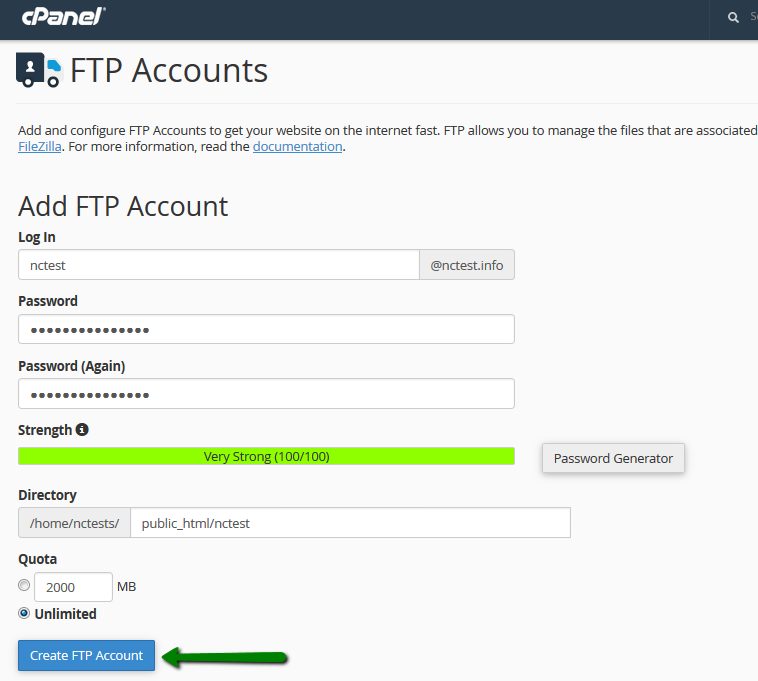
۴٫ روی دکمه Create FTP Account کلیک کنید. پس از آن یک آگهی حاوی حساب ایجاد شده مشاهده خواهید کرد.

چگونه یک حساب کاربری FTP را مدیریت کنیم؟
شما حساب خود را که در زیر بخش حساب FTP ایجاد شده است خواهید دید. چهار گزینه برای مدیریت حساب FTP شما وجود دارد: تغییر رمز عبور، تغییر Quota، حذف، پیکربندی FTP مشتری:
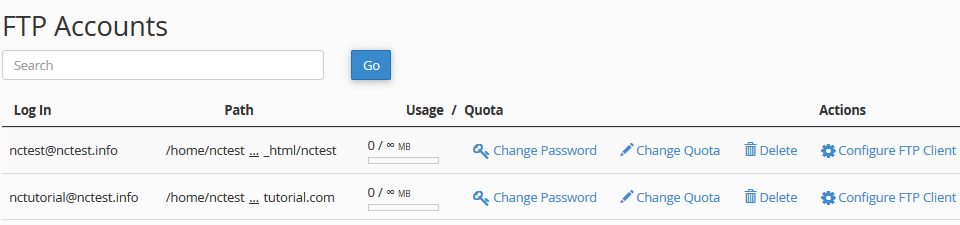
تغییر رمز عبور
برای تغییر رمز عبور حساب FTP، مراحل زیر را انجام دهید:
۱٫ بر روی تغییر رمز عبور برای حساب FTP کلیک کنید که مایلید رمز عبور را تغییر دهید
۲٫ کلمه عبور جدید را در فیلدهای مناسب وارد کنید و تایید کنید
۳٫ روی تغییر گذرواژه کلیک کنید
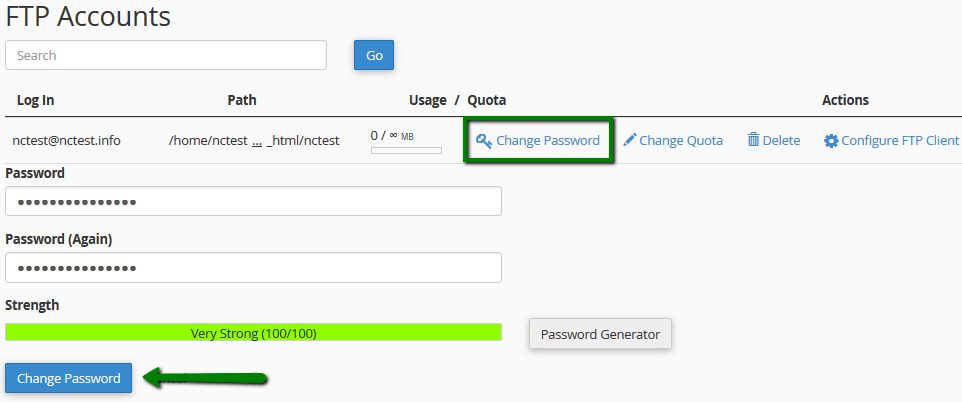
حذف
برای حذف حساب FTP، مراحل زیر را انجام دهید:
حذف حساب: تنها حساب FTP را حذف کنید. این فایل هایی را که دایرکتوری حساب FTP موجود است حذف نمی کند
فهرست راهنمای کاربر را حذف کنید: حذف حساب FTP و تمام فایل هایی که دایرکتوری خانه FTP در آن وجود دارد
لغو: حساب را حذف نکنید
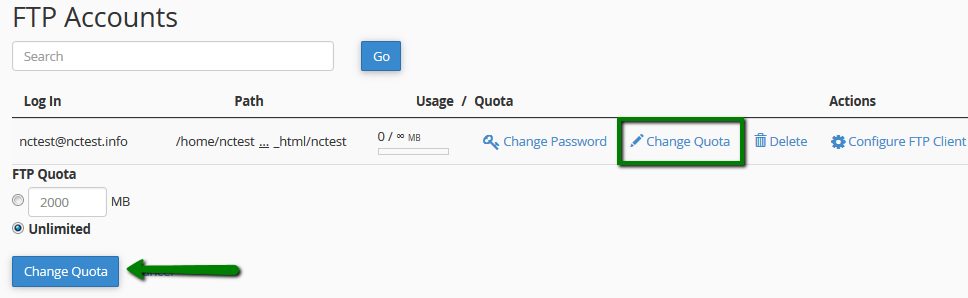
پیکربندی یک مشتری FTP
برای پیکربندی یک سرویس دهنده FTP، مراحل زیر را انجام دهید:
۱٫ بر روی Configure FTP Client برای حساب FTP دلخواه کلیک کنید
۲٫ فایل پیکربندی FTP را در زیر لوگوی مشتری مورد نظر FTP کلیک کنید. شما می توانید بین Filezilla، CoreFTP یا Cyberduck را انتخاب کنید
۳٫ فایل اسکریپت پیکربندی را که به کامپیوتر شما دانلود شده باز کنید. سرویس گیرنده FTP به طور خودکار باز می شود، خودش را پیکربندی می کند و به سرور FTP شما متصل می شود:
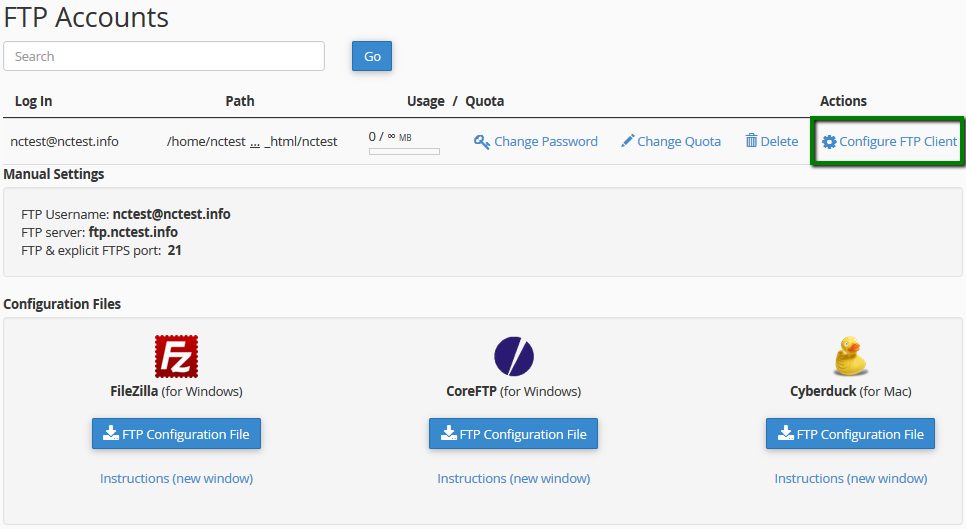
منبع : www.namecheap.com
۱۰ نکته برای انتخاب هاست مناسب (بخش ۲)
انواع سرویس های هاستینگ یا Web Hosting
Dynamic DNS یا DNS پویا چیست؟
C Panel – Mx Entry
رفع خطای minify css برای بالا بردن سرعت سایت
تکمیل اعتبار سنجی کنترل دامنه (DCV) برای گواهینامه SSL
نحوه خرید PremiumDNS برای یک دامنه شخص ثالث